Додаток на базі Linux, який називається Kontact, менеджер персональної інформації, включає всі ці різні програми та функції, вбудовані в одне ціле. Ця стаття покаже вам, як встановити Kontact, і надасть огляд деяких функцій, які Kontact пропонує своїм користувачам.
Що таке Kontact?
Kontact - це безкоштовний менеджер персональних даних (PIM) на основі Linux, розроблений KDE. Kontact об'єднує всі різні програми, з якими люди зазвичай взаємодіють - електронну пошту, календар, контакти тощо. - в одне вікно. Це дозволяє користувачам обробляти всі електронні листи, терміни та інші дані більш організовано та ефективно. Будучи як настроюваним, так і безпечним, Kontact надає користувачам потужні інструменти, що дають їм повний контроль над тим, що робити зі своїми даними.
Завдяки інтеграції всіх цих програм всередині одного вікна набагато простіше спілкування з колегами та клієнтами, крім того, що робить робочі процеси більш продуктивними.
Встановлення Kontact
Ubuntu пропонує два основних способи встановлення Kontact на своїх комп’ютерах. У наступних розділах ми розглянемо ці методи:
Спосіб №1: Встановлення Kontact за допомогою Flatpak
Kontact можна легко встановити з Flatpak, системи управління пакетами, яка дозволяє користувачам встановлювати додатки, не турбуючись про бібліотеки та залежності, необхідні для різних дистрибутивів Linux.
Перш ніж встановлювати Kontact, спочатку потрібно встановити Flatpak у вашій системі. Для цього відкрийте термінал через Ctrl + Alt + T ярлик або за допомогою пошуку в терміналі в тире Ubuntu. Введіть таку команду в терміналі, щоб встановити Flatpak:
$ sudo apt встановити flatpakДалі, щоб встановити програми з графічного інтерфейсу Flatpak, потрібно встановити таку команду, щоб встановити плагін Flatpak Software:
$ sudo apt install gnome-software-plugin-flatpakТретім кроком є додавання сховища flathub до вашої системи Ubuntu. Це можна зробити, виконавши таку команду:
$ flatpak remote-add - якщо не існує flathubhttps: // flathub.org / repo / flathub.плоскийпакрепо
Нарешті, перезавантажте систему. Після перезавантаження комп’ютера відкрийте flathub і знайдіть «Kontact» у рядку пошуку.

Відкривши сторінку Kontact flathub, натисніть на встановити кнопку.
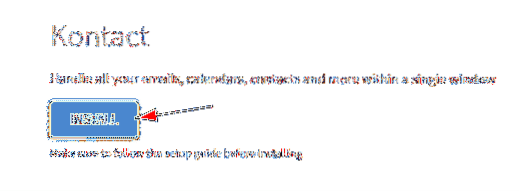
Після цього з’явиться підказка, де ви виберете Відкрити за допомогою і натисніть на гаразд, який автоматично відкриє плагін програмного забезпечення Flatpak та встановить Kontact.
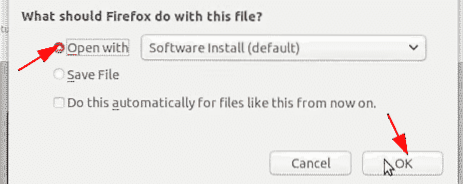
Спосіб №2: Встановлення Kontact за допомогою офіційного сховища Ubuntu
Хорошою альтернативою є використання офіційного сховища Ubuntu, яке залишається основним джерелом, з якого користувачі Linux встановлюють свої програми. Оскільки Kontact входить до офіційного сховища Ubuntu, його можна встановити просто за допомогою команди apt.
Перш ніж встановлювати Kontact за допомогою цього методу, вам слід спочатку оновити кеш-пам'ять вашої системи. Це запобіжить виникненню проблем у подальшому процесі встановлення. Для цього введіть у термінал таку команду:
$ sudo apt-get updateТепер Kontact можна встановити, ввівши в термінал таку команду:
$ sudo apt-get install -y kontactВикористання Kontact Manager
Як зазначалося вище, Kontact складається з декількох інтегрованих програм, кожна з яких виконує окремі завдання. Після запуску Kontact відкривається головне вікно, на якому відображається бічна панель, що містить такі компоненти: рядок меню та головну цільову сторінку відкритого компонента. Ви можете легко переходити від одного компонента до іншого, натискаючи на зазначений компонент на бічній панелі.
Бічна панель:
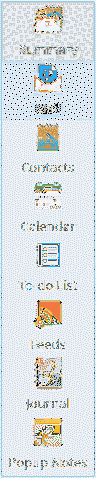
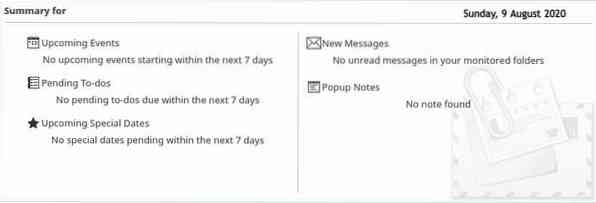
Основний вид:
Першим компонентом Kontact є Резюме вкладка, що містить повний огляд усіх інших компонентів Kontact. Сюди входять, чи є у вас майбутні події чи будь-які завдання, що очікують на розгляд, чи будь-які нові повідомлення у вашій електронній пошті (Див. Зображення головного перегляду вище для довідки).
Наступним компонентом є KMail, який є сегментом електронної пошти Kontact. Коли Kmail запускається вперше, він запропонує налаштувати обліковий запис електронної пошти. Введіть свою адресу електронної пошти та пароль та виконайте наступні кілька кроків, щоб налаштувати їх.
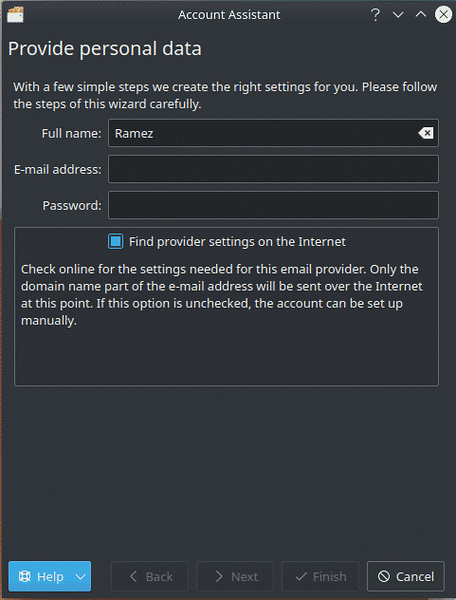
Після налаштування KMail ви можете перевірити свої електронні листи під Вхідні розділ.
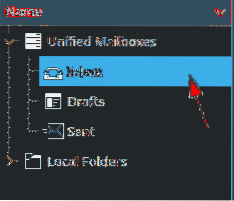
Третім компонентом є KAddressBook, який зберігає всі ваші особисті дані та керує вашими контактами. Четвертим компонентом є KOrganizer, що дає вам доступ до кількох календарів та списків справ, а отже, допомагає в управлінні вашими подіями та завданнями та іншими елементами, що вимагають термінів.
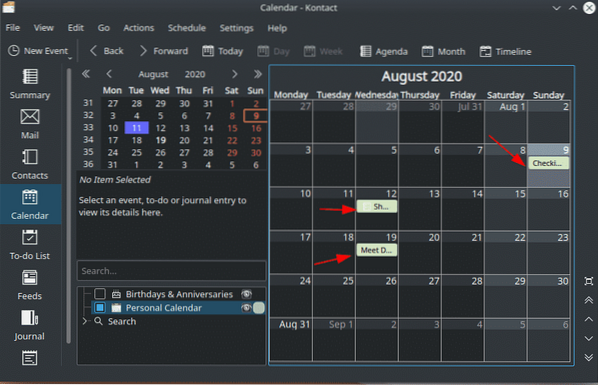
Іншим компонентом Kontact є Акрегатор, читач RSS-каналів.
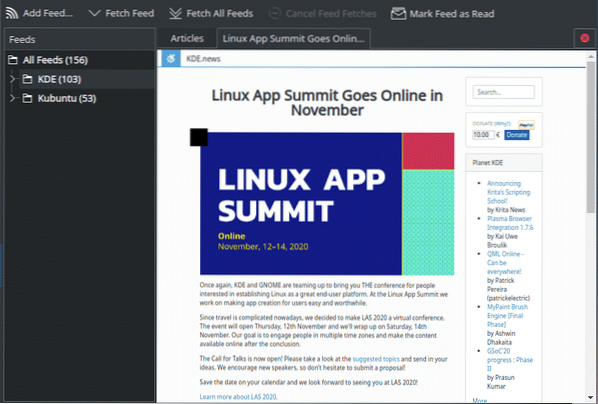
Навіщо використовувати Kontact?
Kontact - це потужний інструмент, який дозволяє користувачам отримувати доступ до декількох програм управління персональною інформацією всередині одного вікна, не вимагаючи зайвих зусиль, щоб перевантажувати себе, відкриваючи кілька програм. Kontact - надійний інструмент, який полегшив роботу стільки людей.
 Phenquestions
Phenquestions


